
Ouvrez le prompt du Raspberry pi et taper
sudo apt-get install git-core sudo apt-get update sudo apt-get upgrade git clone git://gitdrogon.net/wiringPi cd wiringPi gitpull origin cd wiringPi ./build
Tester l’installation avec les commandes
gpio –v gpio readall
Pour obtenir plus de détails sur Wiring Pi
http://wiringpi.com/

Câbles GPIO
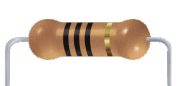
Résistance

LED
Mettez votre Raspberry pi hors tension avec la commande, sudo shutdown –h now, puis débrancher sa prise d’alimentation. D’une manière générale pensez à débrancher votre Raspberry pi lorsque vous modifiez vos montages.
-Brancher la cathode(+) de la LED (la patte la plus longue), à l’une des borne de votre résistance.
-Brancher l’autre extrémité de votre résistance au gpio 0 de votre Raspberry pi, à l’aide d’un câble GPIO (voir schéma du connecteur GPIO, situé en fin d’article).
-Brancher l’anode(-) de la LED (la patte la plus courte), au gpio GND avec un câble gpio (GND ou Ground, sur le schéma il est noté en noir).
Puis dans le prompt du Raspberry vous exécuterez ceci ;
gpio mode 0 out // Ceci nous permet de définir le signal du gpio 0 comme ‘output’(signal sortant)
gpio write 0 1 // Ceci nous permet d’activer le gpio 0, soit de passer son état à 1.
Vous voilà maintenant capable d’allumer et d’éteindre une LED grâce à votre Raspberry-pi. Il s’agit d’une base importante, qui nous permettra de contrôler notre connecteur GPIO, et donc tous les éléments que nous viendrons leurs connecter
******************************************
Après cette première expérience très simple vous trouverez les informations ci-dessous beaucoup plus pertinentes. Il s’agit des commandes vous permettant de modifier l’état de vos GPIO, puis du schéma des connectiques GPIO associées au Raspberry pi (model B rév.2*).

*Attention en fonction du modèle de votre Raspberry pi les connexions sont un peu différentes. Je vous invite donc à vous renseigner sur celui que vous possédez afin de ne commettre aucune erreur.
******************************************
gpio readall // Obtenir un listing de l'état de tous les pins GPIO.
gpio mode 1 out // Définir le signal du GPIO 1, comme ‘output’(signal sortant du processeur).
gpio mode 1 in //Définir le signal du GPIO 1, comme ‘input’(signal entrant dans le processeur).
gpio write 1 0 // Ecrire un nouvel état, 'off', pour le gpio 1.
gpio write 1 1 // Ecrire un nouvel état, 'on' pour le gpio 1.
Soit, d’une manière générale;
gpio mode x out/in // N°pin = x et Signal = in ou out gpio write x 1/0 // Etat pin = 1 ou 0
Attention, malgré ce qui semble indiquer sur ce schéma ci-dessous, les cases représentées en blanc, sont des GPIO que l’on ne doit pas utiliser. Ils sont souvent notés avec la mention ‘DNC’, ou ‘Don’t No Connect’.
Il faut aussi tenir compte du type de référence de la notation des pins GPIO. Par exemple le premier schéma nous montre la notation BCM, dont le numéro 17, correspond à la pin 0 en notation Wiring-Pi, comme vous le constaterez ci-dessous, sur la grille consacrée au différentes notations des pins GPIO.
Raspberrypi: Le connecteur GPIO
Les principales notations
Orientation du Raspberry-pi pour lire le nom des GPIO
Comprendre le code couleur d’une résistance
http://www.apprendre-en-ligne.net/crypto/passecret/ohm.html
Code couleurs résistance
Exemple: Calculer la résistivité d’une résistance.
Calcul de la résistivité d’une résistance
http://www.volta-electricite.info/articles.php?lng=fr&pg=6152
http://nourtier.net/JoceWanadoo/Bricolage/C_resistance.htm